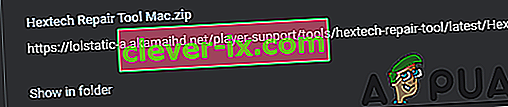Došlo je do pogreške " Vratili smo ovu instalaciju na stariju verziju League of Legends " dok krpaju League of Legends i korisnici zaglave u petlji obnavljanja i ažuriranja. Do ove pogreške obično dolazi zbog problema s konfiguracijom datuma i vremena.

Što uzrokuje pogrešku "Vratili smo ovu instalaciju na stariju verziju League of Legends" na League of Legends?
Otkrili smo da su osnovni uzroci:
- Postavke datuma i vremena: U nekim slučajevima postavke datuma i vremena na računalu možda neće biti ispravno konfigurirane zbog čega se ova pogreška pokreće. Konfiguracija datuma i vremena važne su jer ih poslužitelji koriste za određivanje vremenske zone i za provjeru certifikata koji su važni za uspostavljanje sigurne veze.
- Greška u zakrpi poslužitelja: Također je primijećeno da je u nekim slučajevima zapravo postavljanje datuma i vremena na dan prije stvarnog vremena riješilo problem. To se može opisati samo kao problem s pokretačem i čini se da iza ovog zaobilaznog rješenja nema objašnjenja.
- Datoteke igara: Moguće je i da određene datoteke igara možda nedostaju ili su oštećene zbog čega se pokreće ova pogreška. Sve datoteke igre trebaju biti na pravom mjestu kako bi pokretač mogao zakrpati igru na najnoviju verziju. Inače, to također može spriječiti otvaranje igre.
Rješenje 1: Ugađanje datuma i vremena
S ovim su problemom podijeljeni rezultati, neki se ljudi suočavaju s tim problemom jer njihove postavke datuma i vremena nisu točno konfigurirane, dok su drugi mogli zaobići taj problem jer su njihove postavke datuma i vremena netočno konfigurirane. Pokušat ćemo oba ova popravka.
- Pritisnite "Windows" + " I " da biste otvorili postavke i kliknite opciju "Vrijeme i jezik ".

- Kliknite prekidač "Automatski postavi vrijeme" da biste ga isključili.

- Ponovno kliknite prekidač da biste ga ponovno uključili.
- Vratite se natrag u igru i provjerite može li se igra zakrpati.
- Ako se petlja zakrpe nastavi, vratite se na postavke "Vrijeme i jezik" i kliknite prekidač "Automatski postavi vrijeme" da biste je isključili.

- Kliknite opciju "Promijeni" ispod gumba "Ručno postavi vrijeme" .

- Sada postavite vrijeme i datum na točno "24 sata" iza stvarnog vremena i datuma.
- Provjerite nastavlja li problem i dalje.
- Ako je petlja zakrpe ispravljena, možete iz postavki vratiti vrijeme na normalno.
Rješenje 2: Korištenje Hex alata
Programeri Riot Games preporučuju automatizirani alat za rješavanje problema kako bi se uklonili svi problemi s njihovim igrama, a mi ćemo u tom slučaju koristiti taj alat kako bismo utvrdili postoje li datoteke iz igre. Za to:
- Alat za Windows možete preuzeti ovdje, a za Mac ovdje.
- Desnom tipkom miša kliknite preuzeti zip i odaberite opciju "Izdvoji datoteke ..." .
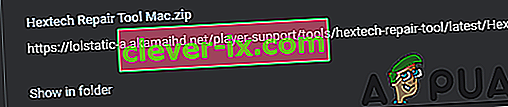
- Izdvojite datoteke u mapu po vašem izboru i pokrenite glavnu izvršnu datoteku unutar mape.
- Slijedite upute na zaslonu za pokretanje alata i traženje komplikacija u igri.
- Provjerite ostaje li problem nakon skeniranja i popravljanja igre.